Split View(スプリットビュー)機能
iPadはスプリットビュー機能を使うことで2つのアプリを同時に使う事が出来ます。下はiPadを横にしてChrome(左側)とSafari(右側)を同時開いている図です。
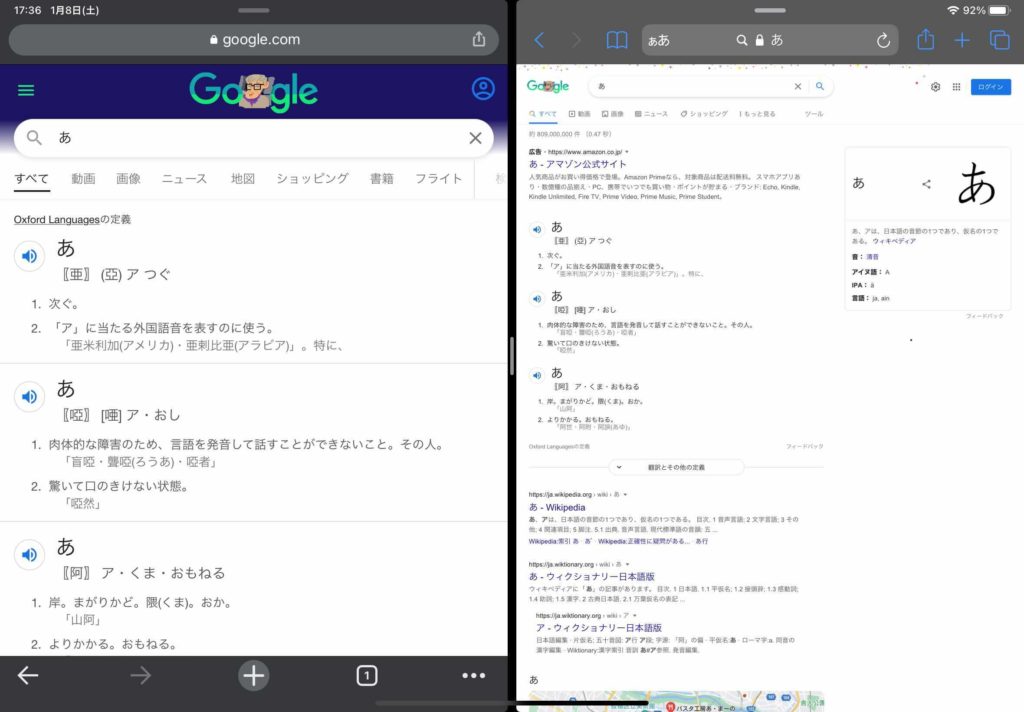
2つのアプリを立ち上げて並列作業が出来る事以外にも、ブラウザなどがスマホサイズになるので縦長の画像が表示しやすくなるという利点もあります。
スプリットビュー機能の使い方
一つアプリを開いている状態でDockを表示します。そもそもDockの表示の仕方が分かりにくいのですが、下図の赤枠にある横長のバー付近に触れながら軽く上に引っ張ると表示されます。
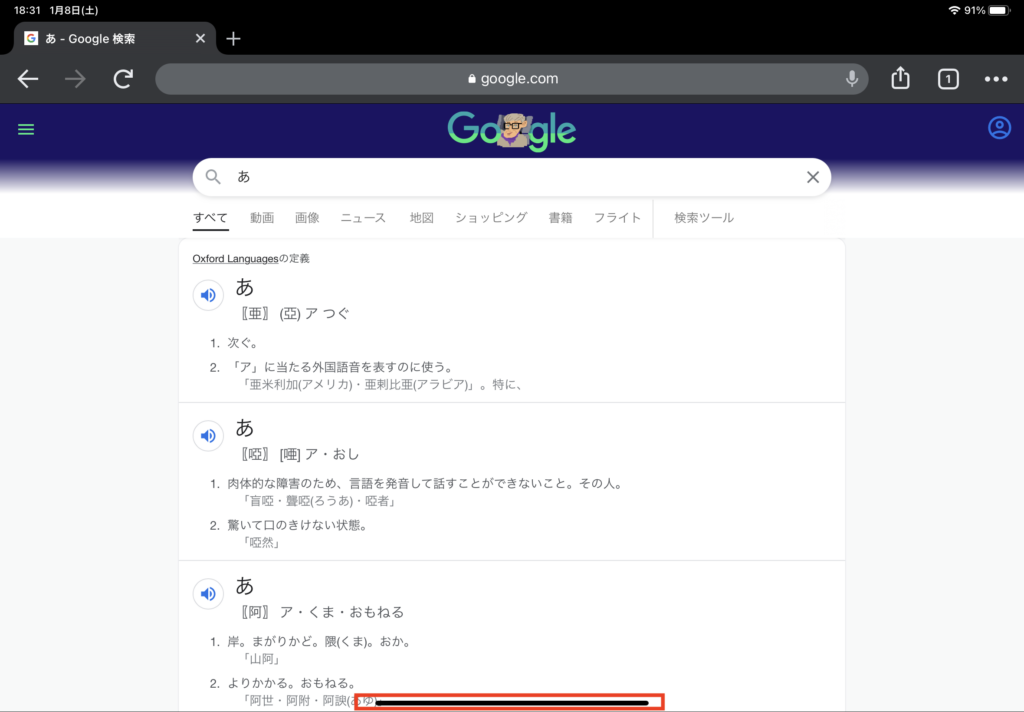
Dockの中からスプリットビューで分割表示したいアプリを少し長押しして掴みます。掴んだ状態になったらそのまま画面の横端付近までドラッグします。
下図の様な表示形式のアイコンになったら離して下さい。すると最初の画像みたいにスプリットビュー表示になります。
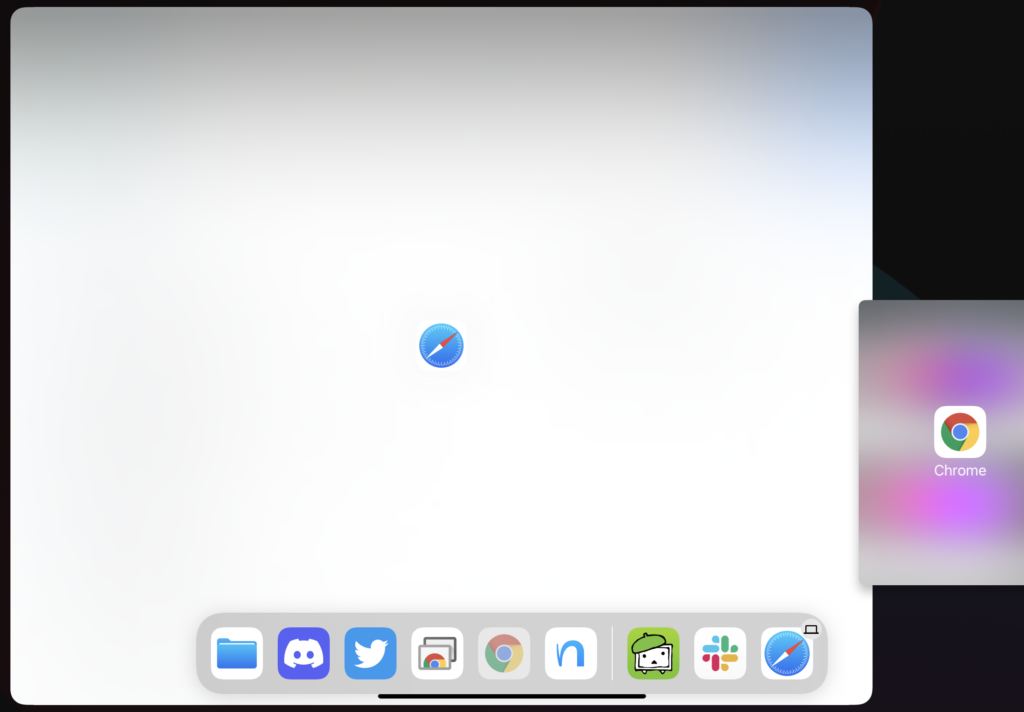
またスプリットビューを解除するときは2つのアプリの境界にある縦長のバーを左右どちらかの端までドラッグして、片方のアプリを全画面表示にすることでもとに戻せます。
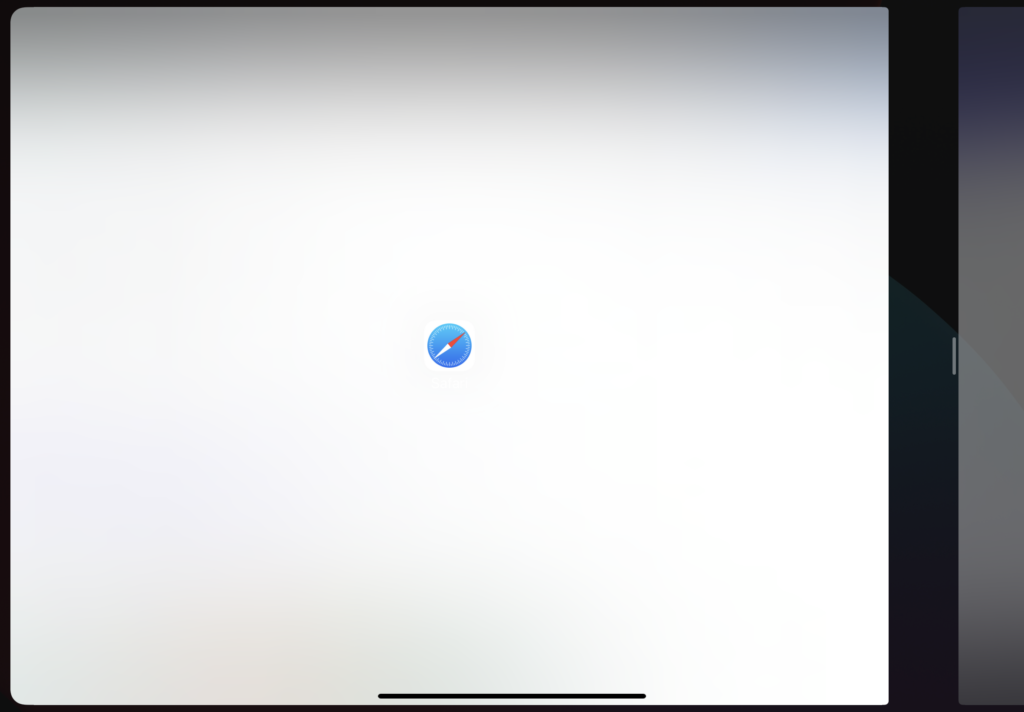
終わりに
iPhoneのコンセプトは「全ての人に直感的で分かりやすいUI」で、そのため印刷した説明書も同梱していなかったかと思います。
その割には今回のスプリットビューや輝度調整、QRコードスキャンなどのUI全般が複雑になっている気がします。
愚見ですがあちこちに機能を配置せず一箇所に機能が置かれるようなUIに改善されると良いと思います。